
TuneMobie M4V Converter Plus(m4v视频格式转换器)
v1.3.0 中文大小:14.2 MB 更新:2023/03/23
类别:视频转换系统:WinXP, Win7, Win8, Win10, WinAll
分类分类

大小:14.2 MB 更新:2023/03/23
类别:视频转换系统:WinXP, Win7, Win8, Win10, WinAll
TuneFab M4V Converter是一款专业的m4v视频格式转换器。M4V是Apple使用的主要文件格式,用于编码音乐视频,电影,电视节目和其他多媒体文件,该格式的优点在于它可以在质量和文件大小之间保持良好的平衡,TuneMobie M4V Converter Plus是专门用于将M4V视频文件转换为其他无损格式的工具,因此质量不会受到任何影响。其具备了简单直观的操作界面,导入音频文件到列表,设置输出格式以及其他基本输出参数,即可一键转换,使用非常便捷,有需要的朋友赶紧下载吧!
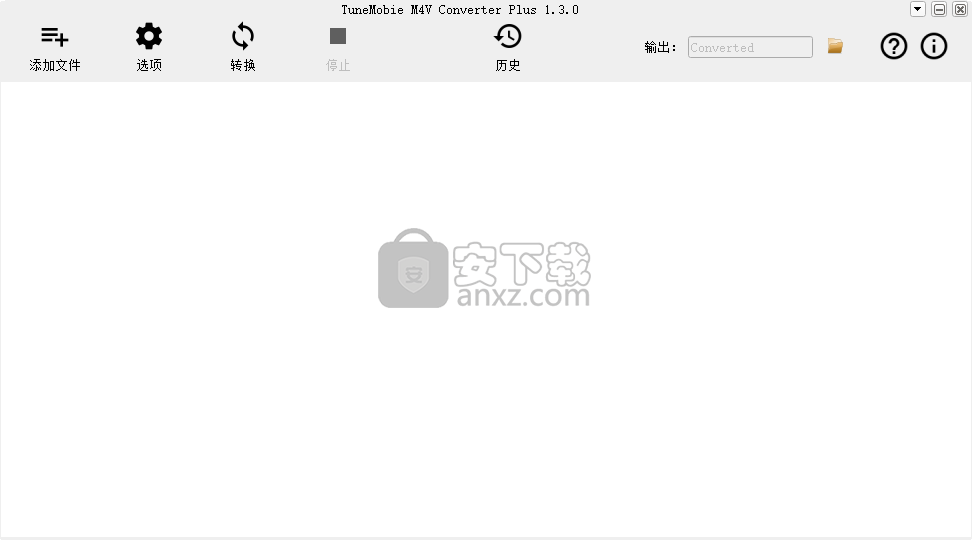
最佳iTunes M4V到MP4转换器:
将iTunes M4V视频转换为纯MP4
将iTunes电影,电视节目和音乐视频转换为MP4
转换您从iTunes Store下载并保存在iTunes资料库中的所有M4V视频
保持100%的质量和所有轨道:
在输出MP4中保持100%原始视频质量
只需将视频容器从M4V切换到MP4,而无需重新编码
输出的MP4与原始SD,720P或1080P视频的分辨率相同
保留原始Dolby 5.1,隐藏式字幕,音频描述,多语言字幕和音轨
转换速度快30倍:
最快的M4V到MP4转换器,转换速度快30倍
将2小时的1080P电影转换为MP4所需的时间不超过20分钟
直观易用的M4V转换器:
在软件界面中显示您购买的所有iTunes
显示电影,电视节目,音乐视频播放列表和您自己的播放列表
面向所有用户的极其易于使用的界面
轻松查看M4V转换历史记录
内置搜索框轻松搜索任何M4V视频
一键将您的多媒体转换为无损格式
首先,您应该知道您需要在计算机上安装iTunes,因为该应用程序直接从那里获取文件。因此,该应用程序无法与您存储在本地驱动器上的其他视频一起使用。快速设置后,该应用程序将扫描计算机以检测iTunes,并使用播放列表,剪辑,电影,电视节目和类似文件填充界面。
从功能上讲,该程序看起来非常简单,这意味着您可以通过两个简单的步骤转换文件。您可以通过添加所需的视频开始,然后选择相应的字幕和音轨,这是可选的。
包含历史记录日志,因此您不会忘记过去处理的内容
该程序的选项非常有限,这意味着您只能选择将要存储新文件的输出目录。如果该工具带有更多选项,您可以在转换前进行一些编辑,那就太好了。
值得一提的是,该应用程序包括一个显示已转换文件的历史记录日志,您可以在处理另一个文件之前进行检查,以避免重复。
一个简单的实用程序,用于转换iTunes视频
万一您想在其他设备上欣赏iTunes收藏,但又不想在处理文件时降低质量,那么也许您可以考虑尝试一下TuneMobie M4V Converter Plus。
1、双击安装程序进入如下的选择附加选项窗口,建议勾选Create a desktop shortcut的选项,然后进入下一步的安装。
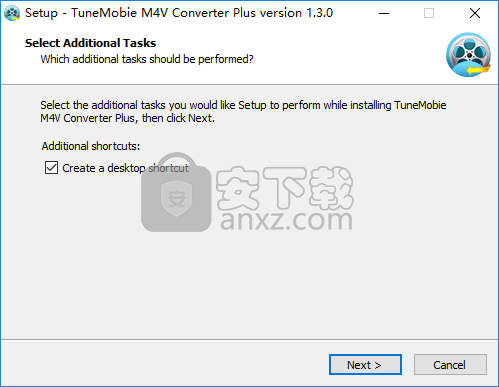
2、准备安装程序,点击【install】按钮开始进行安装。
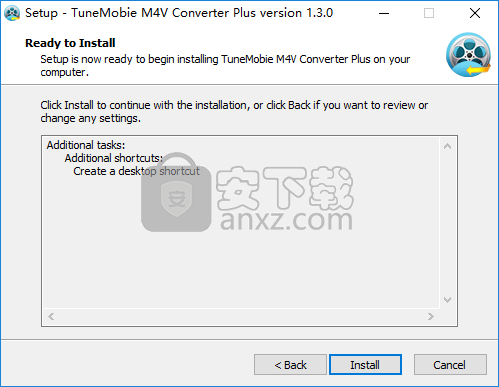
3、弹出TuneMobie M4V Converter Plus安装成功窗口,点击【finish】结束安装。
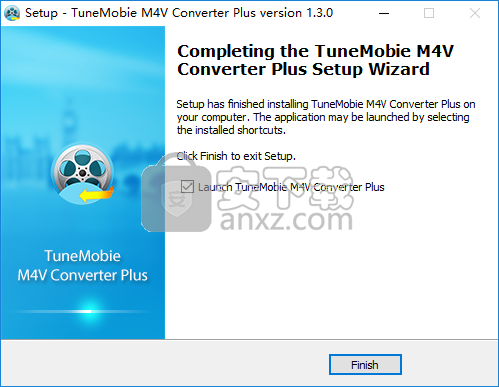
4、启动TuneMobie M4V Converter Plus,进入如下的界面,点击【activate】按钮。
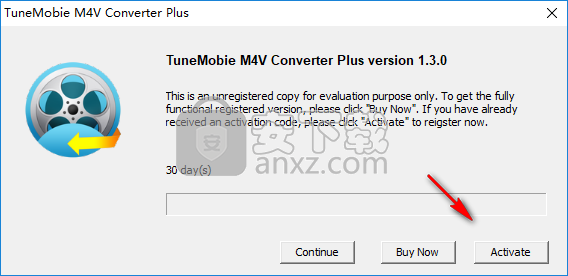
5、进入如下的激活界面,输入以下激活码,点击【unlock】按钮,即可进行解锁操作。
激活码:769ae8aa75f2b36ab4d7579314a81f3eb61a8c94
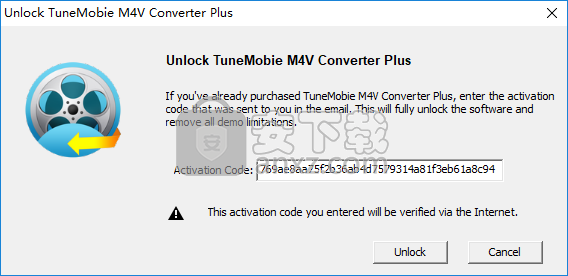
6、弹出如下的激活成功窗口,点击【确定】。
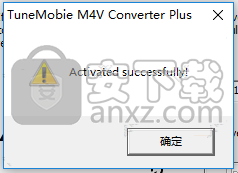
步骤1:启动TuneMobie M4V Converter Plus
安装后,启动TuneMobie M4V Converter Plus,iTunes也将自动启动。如果iTunes正在运行,则可能首先需要关闭它。
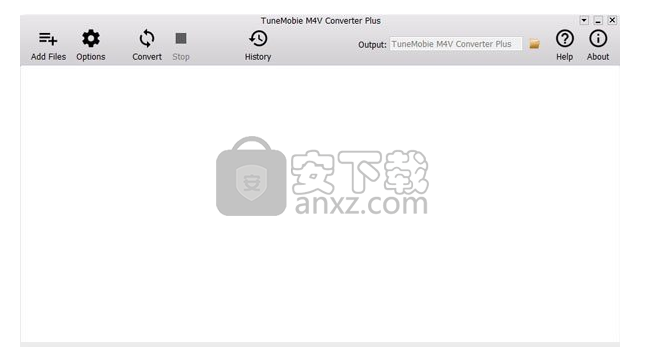
步骤2:添加M4V视频
单击“添加文件”按钮,所有购买的iTunes M4V视频(包括电影和电视节目)以及来自Apple Music订阅的音乐视频将在左侧面板中列出。
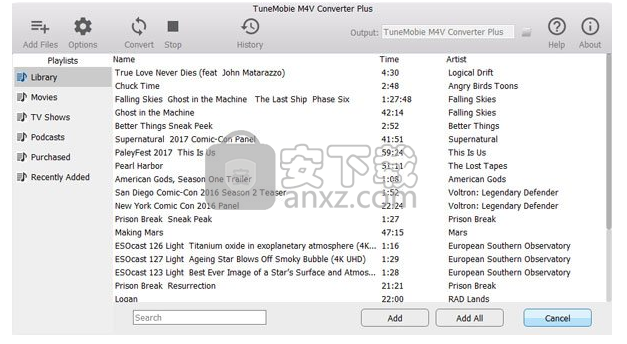
选择您要转换为MP4的文件。您可以使用Ctrl或Shift键一次添加多个视频。点击“添加”按钮,将选定的添加到转换列表。点击“全部添加”按钮,将当前播放列表中的所有视频添加到转换列表中。如果M4V视频在不同的播放列表中列出,您也可以多次单击“添加文件”按钮以添加它们。有一个内置的搜索框供您快速查找任何M4V视频。
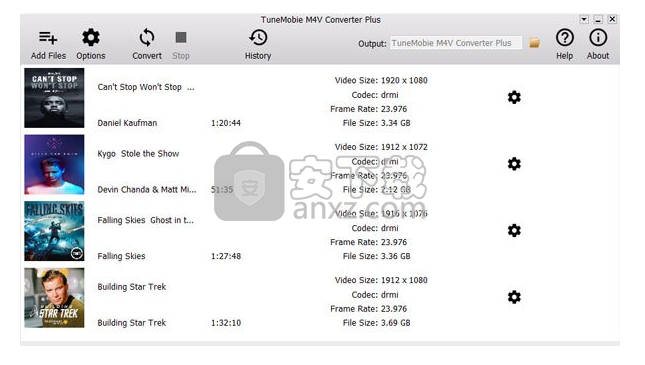
步骤3:选择字幕和音轨
默认情况下,M4V Converter Plus将保留所有多语言字幕,音轨(包括Dolby 5.1),隐藏式字幕和音频说明。如果只需要保留其中一些,请单击小的设置按钮以取消选中不需要的设置。
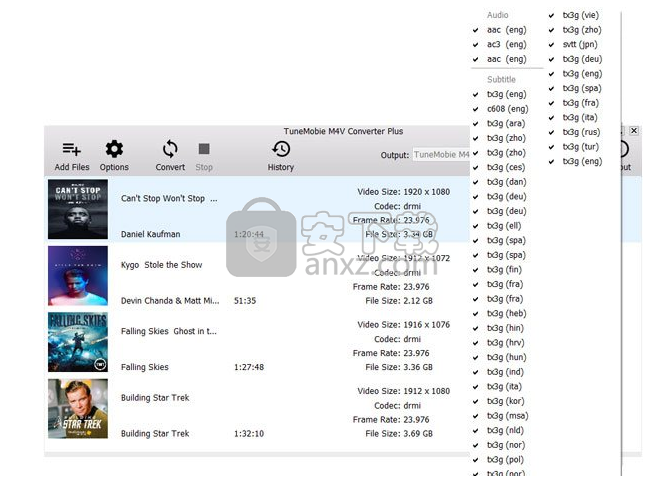
默认情况下,输出的MP4视频将保存在以下路径中:C:\ Users \(您的用户名)\ Videos \ TuneMobie M4V Converter Plus \ Converted。如有必要,您可以单击选项按钮以在转换之前更改输出文件夹。
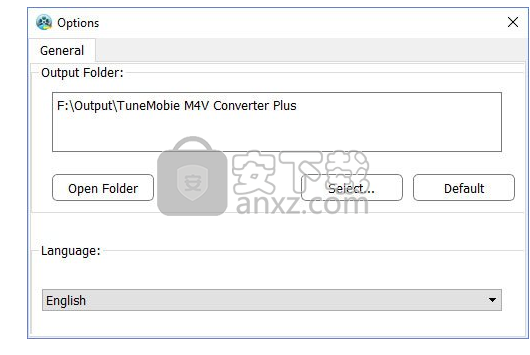
步骤4:开始将M4V转换为MP4
现在,一切就绪。您可以单击“转换”按钮以开始将iTunes M4V视频转换为MP4。M4V Converter Plus执行转换速度快30倍,您将在短时间内获得输出文件。
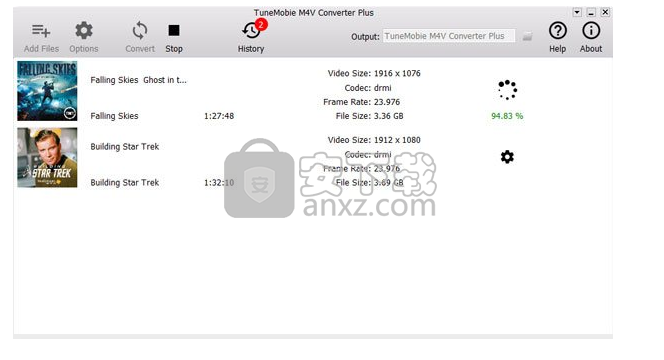
单击历史记录按钮,可以检查转换后的文件,打开输出文件夹,删除转换记录或删除输出文件。
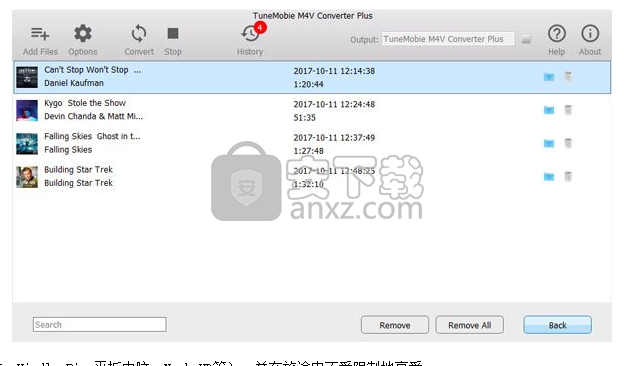
现在,您可以将输出的MP4视频复制到iPhone,iPad以及非Apple设备(如Android手机和平板电脑,Kindle Fire平板电脑,Nook HD等),并在旅途中不受限制地享受。
金舟视频格式转换器 视频转换60.76 MB4.1.5.0
详情flash幻灯片制作软件(Xilisoft Photo to Flash) 视频转换28.77 MBv1.0.1.0224 中文
详情EV视频转换器 视频转换22.54 MBv2.0.7
详情迅捷视频转换器 视频转换2.91 MBv1.7.9
详情Movie To GIF(视频转GIF软件) 视频转换18.18 MBv3.2.0.0
详情Zealot All Video Converter 2.4 汉化 视频转换1.58 MB
详情Tipard DVD Ripper(DVD光盘翻录工具) 视频转换36.1 MBv9.2.18
详情ImTOO DVD Ripper Ultimate v7.8.21 中文 视频转换20.00 MB
详情Leawo Video Covnerter Ultimate(全能视频转换器) 视频转换109 MBv8.2.0.0 中文
详情蓝光无损复制 Leawo Blu-ray Copy v3.4.1.0 中文 视频转换32.00 MB
详情MakeMe3D(2d电影转3d电影软件) 视频转换23.1 MBv1.2.14 英文
详情AVI DivX to DVD SVCD VCD Converter 1.4.2 汉化 视频转换2.10 MB
详情Brorsoft MKV Converter(MKV视频转换器) 视频转换31.5 MBv1.4.5.0 中文
详情Leawo Total Media Converter Ultimate v7.9 中文 视频转换65.00 MB
详情Aiseesoft 3D Converter(3D视频转换器) 视频转换21.9 MBv6.3.38
详情Aiseesoft TS Video Converter(TS视频转换器) 视频转换38.1 MBv9.2.20
详情蓝光视频转换 VSO Blu-ray Converter Ultimate v4.0 中文 视频转换28.00 MB
详情Aiseesoft HD Video Converter(高清视频转换软件) 视频转换47.5 MBv9.2.22 绿色
详情VSO DVD Converter Ultimate(dvd转视频软件) 视频转换71.4 MBv4.0 中文
详情ThunderSoft Flash to MOV Converter(swf转mov转换器) 视频转换15.4 MBv3.6.0.0
详情3GP手机视频转换王 1.3 视频转换14.97 MB
详情RM to AVI MPEG WMV VCD SVCD DVD Converter v5.0 汉化版 视频转换5.24 MB
详情MP4、RM转换专家 V23.3 简体中文绿色 视频转换30.00 MB
详情XENON 3GP视频制作 视频转换11.00 MB
详情全能视频格式转换 Bigasoft Total Video Converter v5.1.1 中文注册版 视频转换11.00 MB
详情WisMencoder 极速视频转换 2.1.9.8 视频转换28.00 MB
详情迅捷视频转换器 中文绿色特别版 视频转换42.00 MB
详情Xilisoft 3GP Video Converter 5.1.2.0919 视频转换19.00 MB
详情Leawo Total Media Converter Ultimate v7.9 中文 视频转换65.00 MB
详情格式工厂绿色 视频转换102.34 MBv4.5.0 附带使用说明
详情iSkysoft iMedia Converter Deluxe 视频转换125.0 MBv11.7.4.1 汉化
详情MP4转换大师 V7.0 绿色版 视频转换9.00 MB
详情WinAVI Video Converter V10.1 简体中文绿色版 视频转换10.00 MB
详情Video to Picture(视频转图片软件) 视频转换14.8 MBv5.3
详情IPod转换大师 V6.0 视频转换5.00 MB
详情视频格式转换 格式工厂 视频转换120.0 MBv4.8.0 纯净版
详情Free HD Converter(MTS格式转换器) 视频转换5.08 MBv2.0 绿色版
详情qsv无损转mp4软件 视频转换11.5 MBv6.0 中文版
详情REAL格式文件压缩至尊(DVD VCD TO RM) V4.70 注册版 视频转换10.00 MB
详情Any Video Converter Ultimate 视频转换66.7 MBv7.0.5 中文
详情迅捷视频转换器 视频转换2.91 MBv1.7.9
详情RM to AVI MPEG WMV VCD SVCD DVD Converter v5.0 汉化版 视频转换5.24 MB
详情MOV to AVI MPEG WMV Converter 5.2.1022 汉化注册版 视频转换7.00 MB
详情Power Video Converter 1.5.56 汉化版 视频转换1.71 MB
详情Ultra AVI Converter 5.2.1022 汉化注册版 视频转换8.00 MB
详情WMV to AVI MPEG WMV VCD SVCD DVD Converter v5.0 汉化版 视频转换4.43 MB
详情魔影工厂 2.1.1.4225 中文版 视频转换9.00 MB
详情Super Video Converter v4.9 汉化版 视频转换1.65 MB
详情Super Video Splitter v4.9 汉化版 视频转换1.43 MB
详情Allok Video to FLV Converter 5.1.0113 汉化注册版 视频转换5.00 MB
详情



















